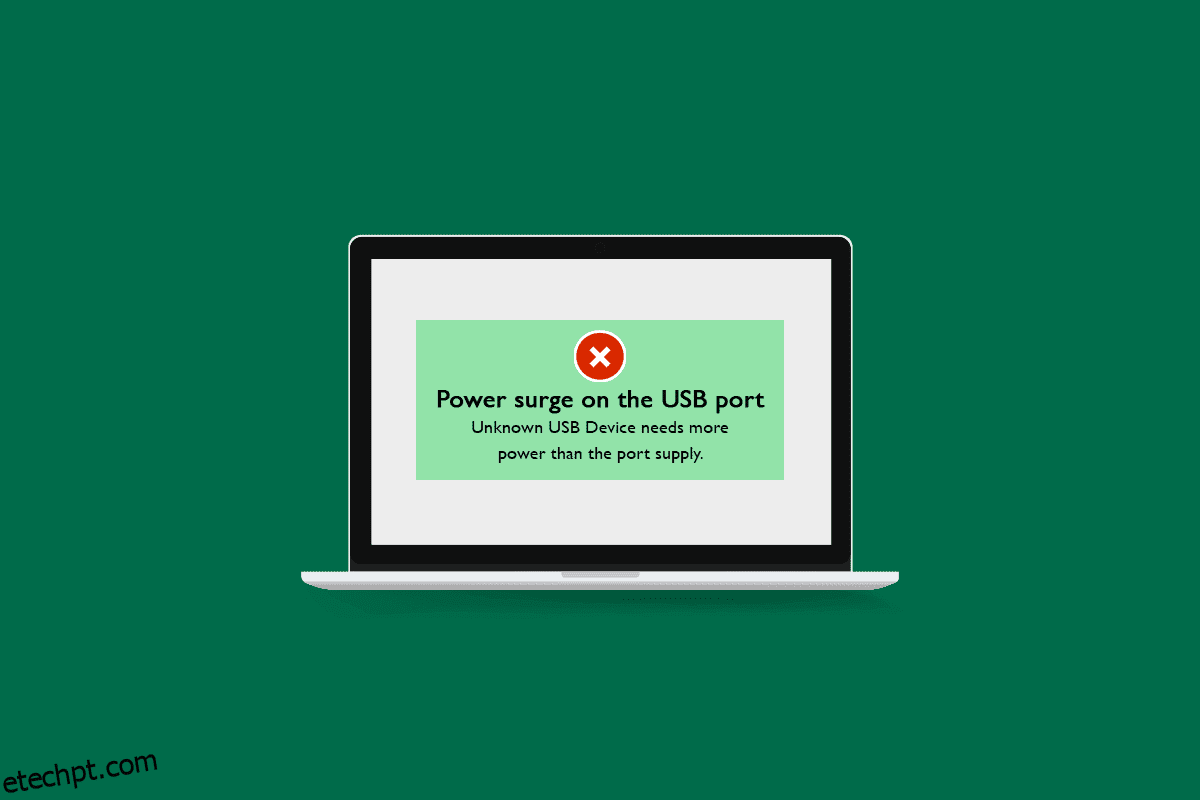O Windows 10 é um sistema operacional incrível e, embora deva ser elogiado por seu bom funcionamento no lado do software, também é ótimo no lado do hardware. É compatível com muitos tipos de dispositivos de hardware, como monitores externos, discos rígidos e USBs. Ele também detecta e notifica sempre que houver um problema com o hardware ou qualquer porta do seu PC. Um desses problemas é a oscilação de energia na porta USB do Windows 10. O Windows 10 fornece uma mensagem semelhante a um dispositivo USB com defeito e excedeu os limites de energia quando esse problema ocorre. Pode ser irritante, pois impede que você use seu USB corretamente e pode até danificar seu PC. Se você também está lidando com o mesmo problema, você está no lugar certo. Trazemos para você um guia perfeito que ensinará como corrigir o problema de pico de energia na porta USB do Windows 10.
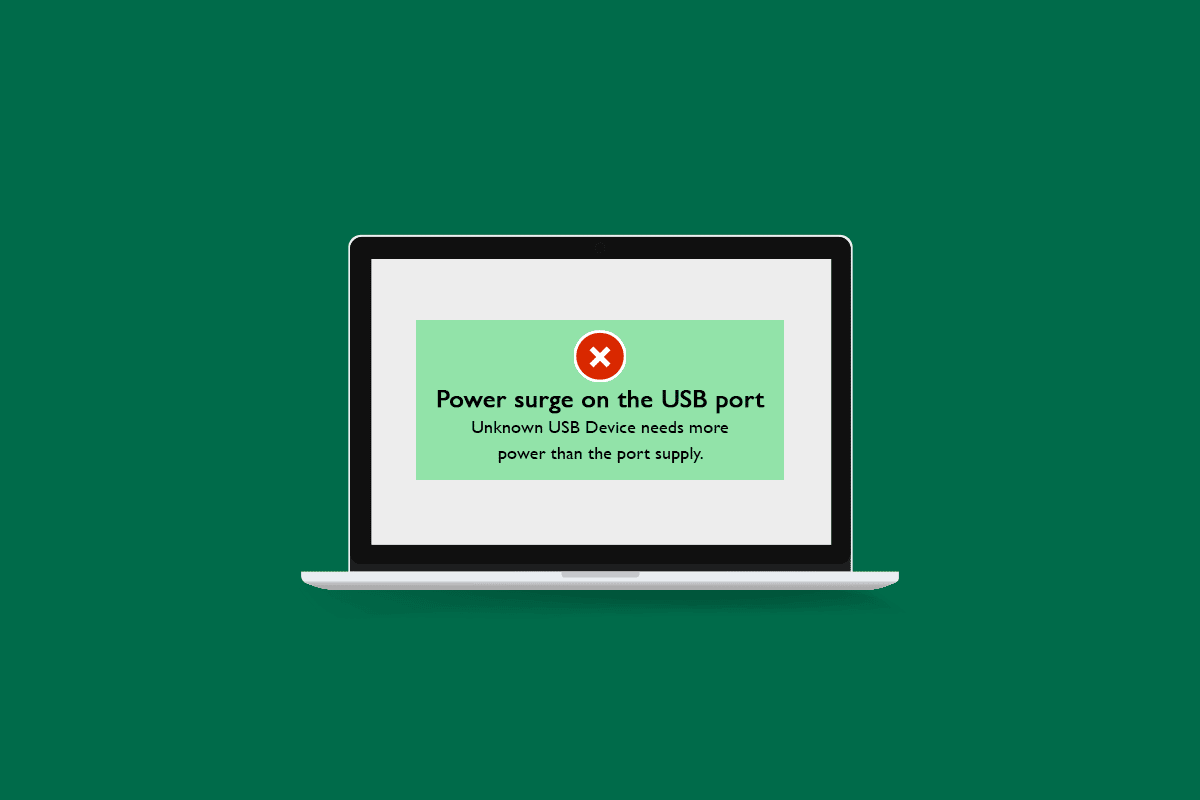
últimas postagens
Como corrigir o pico de energia na porta USB no Windows 10
Você pode encontrar um dispositivo USB com defeito e excedeu o erro de limites de energia no Windows 10 devido aos seguintes motivos:
- Dispositivo USB consumindo mais energia do que a saída de energia padrão da porta USB
- Dispositivo USB com defeito
- Porta USB com defeito
- Drivers USB desatualizados
- Problemas com fonte de alimentação
Depois de aprender sobre as possíveis causas por trás desse problema, vamos entender como corrigir o pico de energia na porta USB do Windows 10. Primeiro, recomendamos que você execute algumas verificações básicas para identificar se o problema está relacionado ao hardware ou software.
Método 1: etapas básicas de solução de problemas
Abaixo estão algumas etapas básicas de solução de problemas para corrigir o problema.
1. Reinicie o PC: Antes de fazer qualquer coisa, é importante reiniciar o PC. Ele corrigirá qualquer problema menor relacionado ao sistema e outros bugs. Você pode reiniciar seu PC seguindo nosso guia sobre Como reiniciar ou reinicializar o PC com Windows. Pode resolver o erro de oscilação de energia.
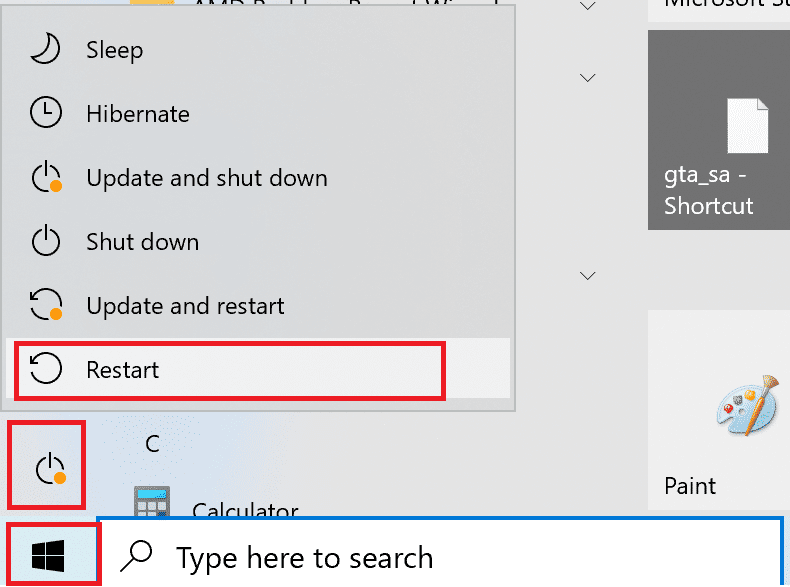
2. Verifique o dispositivo USB: Tente conectar o dispositivo USB que está causando este erro a algum outro PC e verifique se o erro persiste. Se sim, o problema pode ser causado por um dispositivo USB com defeito.
3. Verifique a porta USB: Conecte o dispositivo USB a alguma outra porta do seu PC e, se funcionar, essa porta USB específica pode estar com defeito. Você também pode verificar isso conectando um dispositivo USB diferente à porta defeituosa e, se ocorrer um erro de oscilação de energia, o problema pode estar na porta USB.
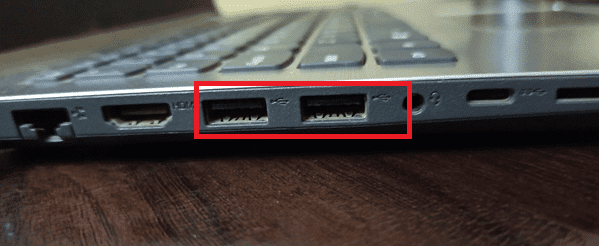
4. Verifique o cabo USB: Se você estiver usando o cabo USB para conectar o dispositivo USB e estiver enfrentando um erro de oscilação de energia, esse problema pode ser resultado de um cabo USB defeituoso com distribuição de corrente irregular ou algum dano físico. Verifique o cabo USB corretamente quanto a cortes ou outros danos. Conecte-o com algum outro dispositivo USB e, se o erro persistir, tente usar um cabo USB diferente.
5. Verifique a fonte de alimentação: Certifique-se de que seu PC tenha uma fonte de alimentação adequada. Verifique se a tensão é constante e não muito baixa e se você estiver usando UPS, verifique se está funcionando corretamente e com hardware adequado e compatível.

Se você ainda estiver enfrentando picos de energia na porta USB do Windows 10, provavelmente é um problema relacionado ao software. Para resolver isso, siga os métodos abaixo.
Método 2: Execute o solucionador de problemas de hardware e dispositivos
Uma das maneiras mais fáceis de corrigir o pico de energia no problema do Windows 10 da porta USB é usando o Solucionador de problemas de hardware e dispositivos integrado do Windows. Ele é usado para detectar e resolver muitos tipos de problemas relacionados ao Hardware no Windows 10 PC. Você pode executar o solucionador de problemas de hardware seguindo nosso guia para executar o solucionador de problemas de hardware e dispositivos.

Método 3: Atualizar Drivers USB
Você pode estar enfrentando um pico de energia na porta USB do Windows 10 devido a drivers USB desatualizados. A atualização dos drivers do dispositivo o tornará compatível com o sistema. Ele também eliminará quaisquer problemas presentes na versão anterior do driver USB. Você pode atualizar o driver de dispositivo seguindo nosso guia sobre Como atualizar drivers de dispositivo no Windows 10.
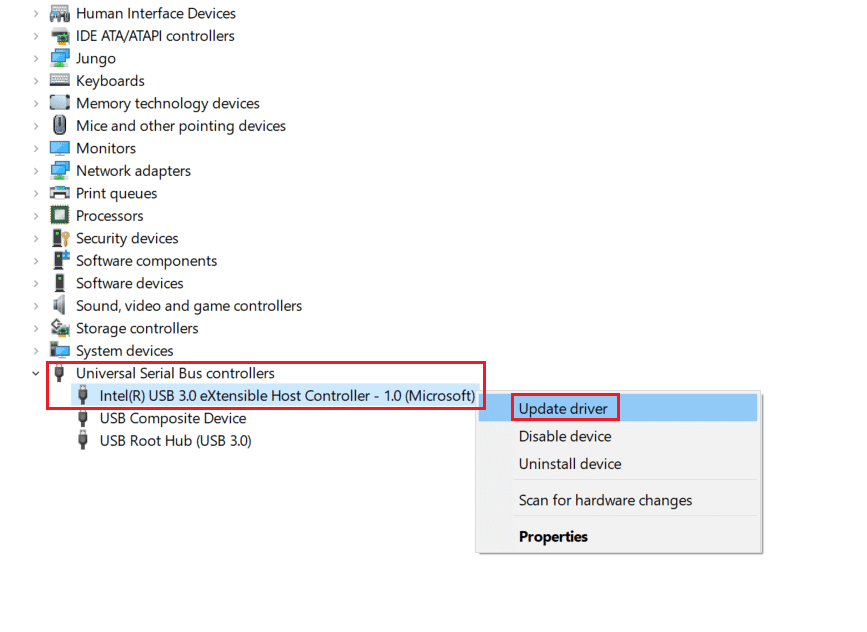
Método 4: Reverter atualizações de driver
Outra maneira de resolver o problema de oscilação de energia na porta USB do Windows 10 é usar uma versão anterior dos drivers USB. Às vezes, uma nova atualização de drivers pode não ser compatível ou ter alguns problemas não identificados. Escolha uma versão antiga do driver USB da época em que você não estava enfrentando esse problema e pode funcionar, do jeito que costumava. Para fazer isso, siga nosso guia para Rollback Drivers no Windows 10.

***
Esperamos que este guia tenha sido útil e que você tenha conseguido corrigir a oscilação de energia na porta USB do Windows 10. Deixe-nos saber qual método funcionou melhor para você. Se você tiver dúvidas ou sugestões, sinta-se à vontade para deixá-las na seção de comentários.